Selenium+PhantomJS使用初体验
Posted 奇小东
tags:
篇首语:本文由小常识网(cha138.com)小编为大家整理,主要介绍了Selenium+PhantomJS使用初体验相关的知识,希望对你有一定的参考价值。
抓取使用Ajax技术完成的网页内容时可以使用Selenium+PhantomJS技术
1.pip install selenium
2.下载Phantomjs不需要用pip
武汉科技大学首页有一块使用js异步加载的网页内容,如图
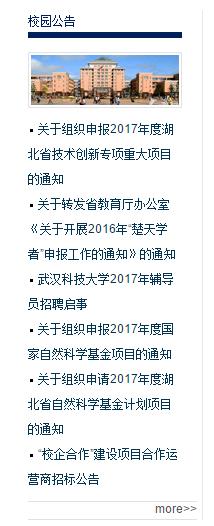
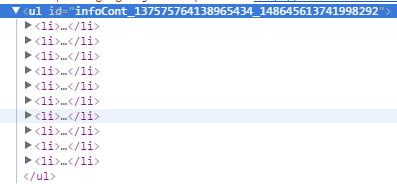
抓取这一块内容的思路是:判断这一块是否加载完毕;selenium抓取
在判断加载完毕这一步可以判断是否有\'校企合作\'出现
(ps:其实合理的做法是找异步内容里面的某个最后加载出来元素,但是这个例子里面元素没有多余的特征供选择了)
1 #coding:utf-8 2 from selenium import webdriver 3 from selenium.webdriver.common.by import By 4 from selenium.webdriver.support.ui import WebDriverWait 5 from selenium.webdriver.support import expected_conditions as EC 6 7 driver = webdriver.PhantomJS(executable_path = \'C://Python27//Scripts//phantomjs-2.1.1-windows//bin//phantomjs\') 8 driver.get("http://www.wust.edu.cn/default.html") 9 10 try: 11 elment = WebDriverWait(driver, 10).until(EC.presence_of_element_located((By.PARTIAL_LINK_TEXT, \'校企合作\'))) 12 finally: 13 ul = driver.find_element_by_id(\'infoCont_137575764138965434_148645613741998292\') 14 status = \'False:\' 15 if ul!=None: 16 lis = ul.find_elements_by_tag_name(\'li\') 17 if lis==None: 18 print(\'查询失败\') 19 for li in lis: 20 text = li.find_element_by_tag_name(\'a\').text 21 if text!=\'\': 22 status = \'Tuple:\' 23 print(status+text) 24 driver.close()
这段程序的执行步骤为:
判断是否有链接包含“校企合作”字符串;
找id为infoCont_137575764138965434_148645613741998292的ul标签
找ul标签里面的li标签
找li标签里的a标签,并提取a标签的text
值得注意的是:
windows系统需要在首行设置编码;
使用WebDriverWait判断网页加载状况,比time.sleep效果更好;
异步加载可能返回比显示出来更多的li标签,审查元素可以看到,但是网页中没有让它显示出来,因此需要判断text!=\'\';
标签不能直接跨层级查找。
运行结果:
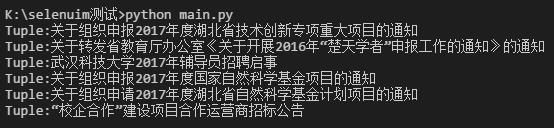
以上是关于Selenium+PhantomJS使用初体验的主要内容,如果未能解决你的问题,请参考以下文章